编辑:秩名2020-08-05 10:32:46
你是否有遇到过火狐浏览器打不开的情况呢?如果有的话,那么是首次安装火狐浏览器就打不开,还是以前安装过,现在重新安装了之后,打不开火狐浏览器了呢?更多的情况是出现在之前的火狐浏览器没有彻底卸载之后,重新安装火狐浏览器导致火狐浏览器打不开。
而解决重新安装火狐浏览器打不开有两个方法:
第一个方法:找到这个profile文件,并删除它。这个文件一般在:C:\Documents and Settings\Administrator\Application Data\Mozilla\Firefox 目录下。如果你当前登陆的用户名不是 Administrator,目录也相应改变到你的当前用户的目录;
第二个方法:在 开始-运行 中输入:firefox -profile manager,回车后会出现一个小窗口让你选择使用哪个 profile 来启动 firefox;这时可以将原来已经存在的 profile 删除掉,一般是 default;删除了以后,可以自己新建一个 profile,用这个新建的 profile 来启动就可以了;再次双击firefox浏览器图标,就能正常启动了。
火狐浏览器相关攻略推荐:
火狐浏览器无法安装插件怎么办 提示因为插件未经验证解决方式一览
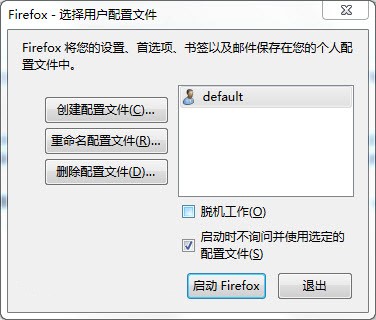
也有可能是因为安装了不太合适的扩展插件而导致打不开,如果是这样的话,我们需要先到任务管理器里面结束掉firefox.exe 进程,然后可以尝试使用firefox -p -no -remote启动浏览器,新建一个配置文件,在不受扩展干扰的情况下试一试是否还有此类问题。或使用firefox -safe -mode启用浏览器的安全模式,进行同样的操作尝试。(以上指令,windows操作系统下在开始->运行里执行)
还有一招就是安装最新版的火狐浏览器,而且要去火狐官网下载,这样可以保证我们是安装的最新原汁原味的原版火狐浏览器,安装到系统盘之外的路径里面,着是一个比较简单的解决火狐浏览器打不开的方法。
以上就是IEfans小编为大家带来的火狐浏览器打不开解决方式介绍,更多软件教程敬请关注IE浏览器中文网站!